Kako popraviti napako "VIDEO_TDR_FAILURE" v sistemu Windows 10
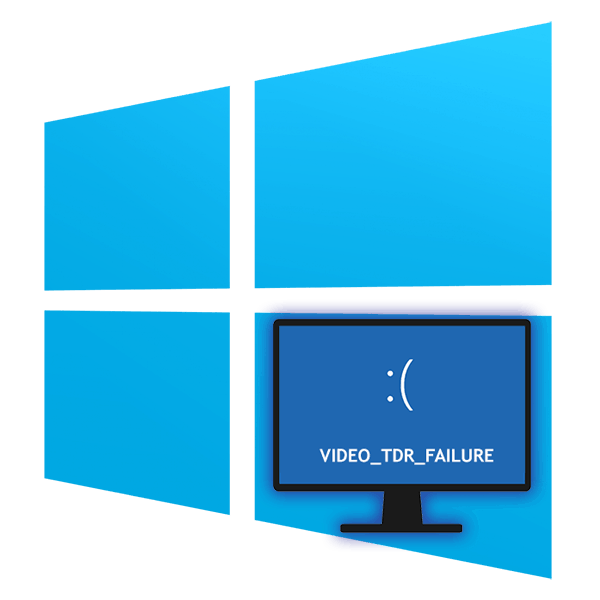
Napaka z imenom »VIDEO_TDR_FAILURE« povzroči nastanek modrega zaslona smrti, zato uporabniki v sistemu Windows 10 postanejo neprijetni zaradi računalnika ali prenosnega računalnika. Kot je razvidno iz njenega imena, je krivec situacije grafična komponenta, na katero vplivajo različni dejavniki. Nato pogledamo vzroke problema in analiziramo, kako ga odpraviti.
Vsebina
- Napaka »VIDEO_TDR_FAILURE« v sistemu Windows 10
- 1. razlog: Napačne nastavitve programa
- Razlog 2: Napačna operacija gonilnika
- 3. razlog: Nezdružljive nastavitve gonilnika / sistema Windows
- 4. razlog: zlonamerna programska oprema
- 5. razlog: težave v sistemu Windows
- 6. razlog: Pregrevanje grafične kartice
- 7. razlog: Napačen overclocking
- 8. razlog: Slaba oskrba z električno energijo
- 9. razlog: Napačna grafična kartica
Napaka »VIDEO_TDR_FAILURE« v sistemu Windows 10
Glede na znamko in model nameščene grafične kartice bo ime neuspešnega modula drugačno. Najpogosteje je:
- atikmpag.sys - za AMD;
- nvlddmkm.sys - za NVIDIA;
- igdkmd64.sys - za Intel.
Viri BSOD z ustrezno kodo in imenom so programska in strojna oprema, nato pa jih bomo razpravljali, začenši z najbolj preprostimi možnostmi.
1. razlog: Napačne nastavitve programa
Ta možnost velja za tiste, ki imajo napako v določenem programu, na primer v igri ali brskalniku. Najverjetneje je v prvem primeru to posledica previsokih nastavitev grafike v igri. Rešitev je očitna - biti v glavnem meniju igre, znižati njene parametre na medij in s pomočjo izkušenj priti do najbolj kompatibilnih v smislu kakovosti in stabilnosti. Uporabniki drugih programov morajo biti pozorni na to, katere komponente lahko vplivajo na grafično kartico. Na primer, v brskalniku boste morda morali onemogočiti strojno pospeševanje, ki obremenitvi GPU-ja povzroči procesor in v nekaterih primerih povzroči sesutje.
Google Chrome : “Meni” > “Nastavitve” > “Napredno” > onemogoči “Uporabi strojno pospeševanje (če je na voljo)” .
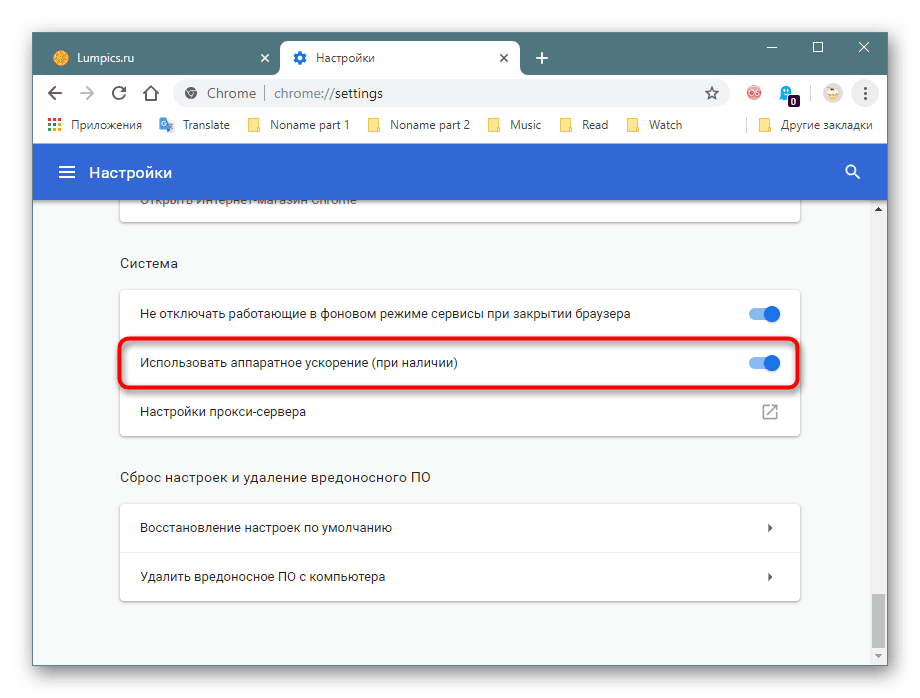
Brskalnik Yandex : "Meni" > "Nastavitve" > "Sistem" > onemogoči "Uporabi strojno pospeševanje, če je mogoče".
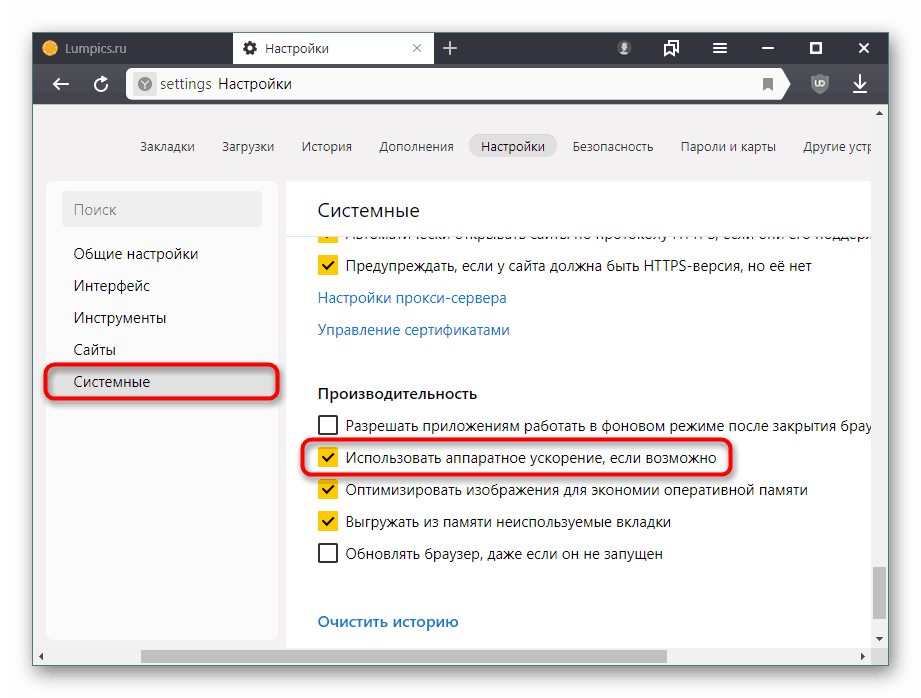
Mozilla firefox : “Meni” > “Nastavitve” > “Osnovno” > počistite “Uporabi priporočene nastavitve zmogljivosti” > onemogočite “Uporabi strojno pospeševanje, če je mogoče” .
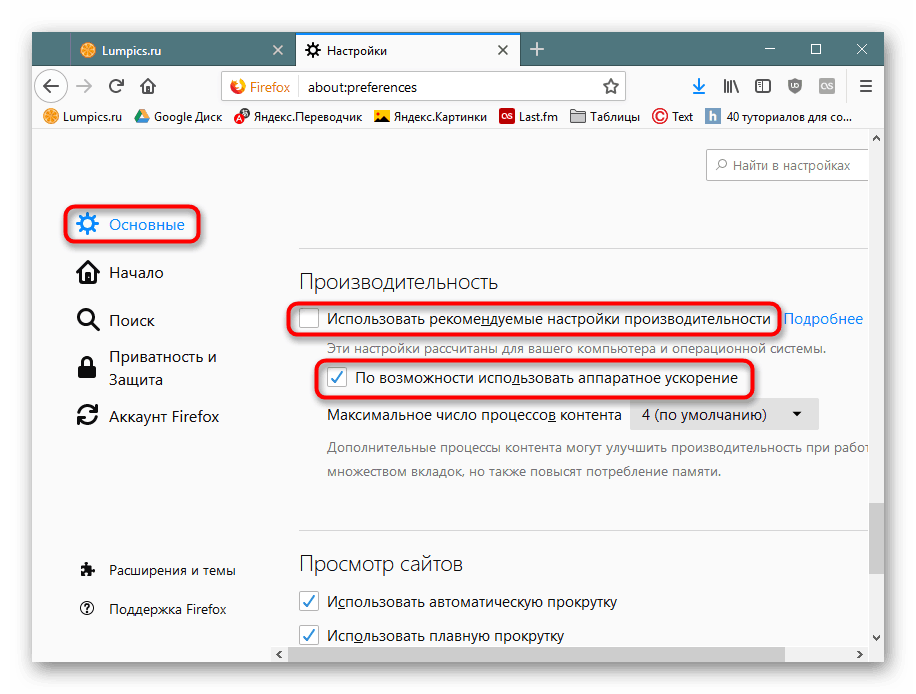
Opera : "Meni" > "Nastavitve" > "Napredno" > onemogoči "Uporabi strojno pospeševanje, če je na voljo . "
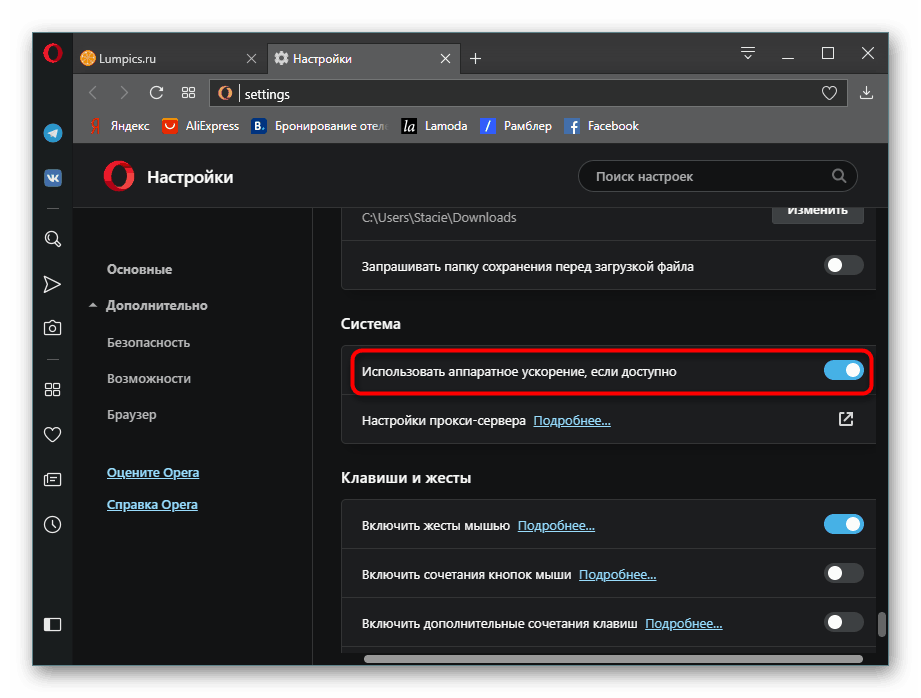
Tudi če bi shranili BSOD, ne bi bilo odveč prebrati drugih priporočil iz tega člena. Prav tako morate vedeti, da je določena igra / program lahko slabo združljiva z vašim modelom grafične kartice, zato ne bi smeli iskati težav v njem, temveč s kontaktiranjem razvijalca. Še posebej pogosto se to zgodi s piratskimi različicami programske opreme, ki so bile poškodovane pri kovanju licence.
Razlog 2: Napačna operacija gonilnika
Pogosto je gonilnik tisti, ki povzroča problem. Morda se ne bo pravilno posodabljal ali, nasprotno, zelo zastarel za izvajanje enega ali več programov. Poleg tega to vključuje tudi namestitev različic zbirk gonilnikov. Prva stvar, ki jo morate storiti, je povrnitev nameščenega gonilnika. Spodaj najdete 3 načine, kako to dosežete, na primer NVIDIA.
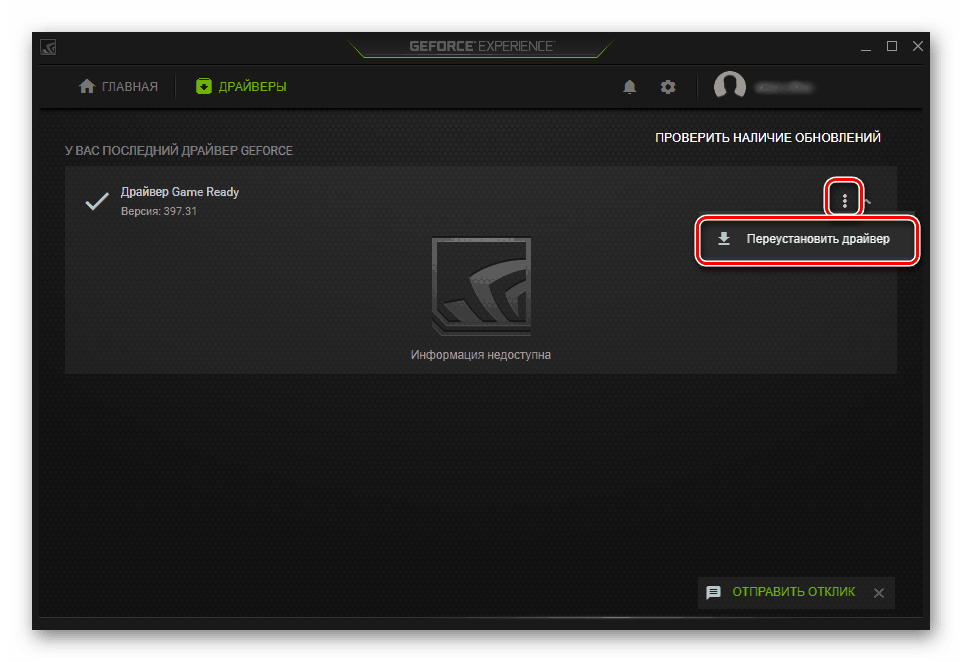
Več podrobnosti: Kako vrniti NVIDIA gonilnik video kartice
Kot alternativo 3. metru članka na zgornji povezavi so lastniki AMD-ja vabljeni, da uporabijo naslednja navodila:
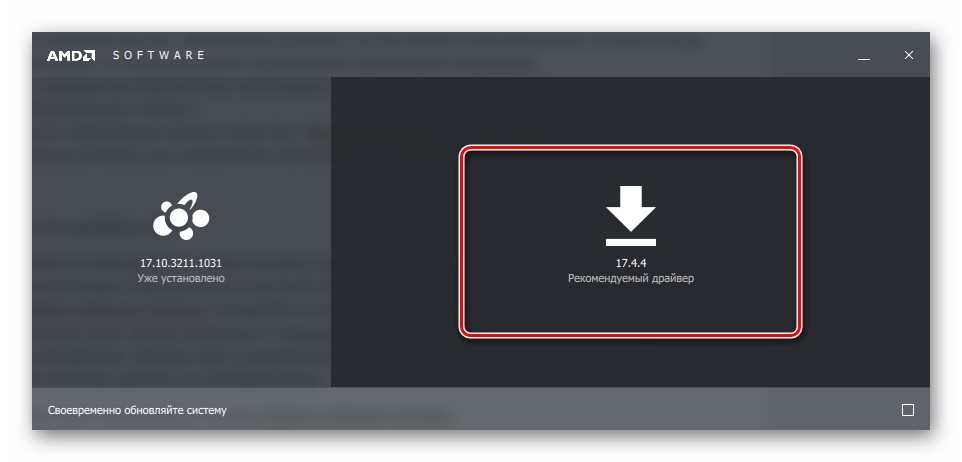
Več podrobnosti: Ponovna namestitev gonilnika AMD, različica povrnitve
Ali pa si oglejte metode 1 in 2 iz članka NVIDIA, ki so univerzalne za vse grafične kartice.
Ko ta možnost ne pomaga ali se želite boriti z bolj radikalnimi metodami, predlagamo, da ponovno namestite: popolno odstranitev gonilnika in nato čisto namestitev. To je naš ločen članek na spodnji povezavi.
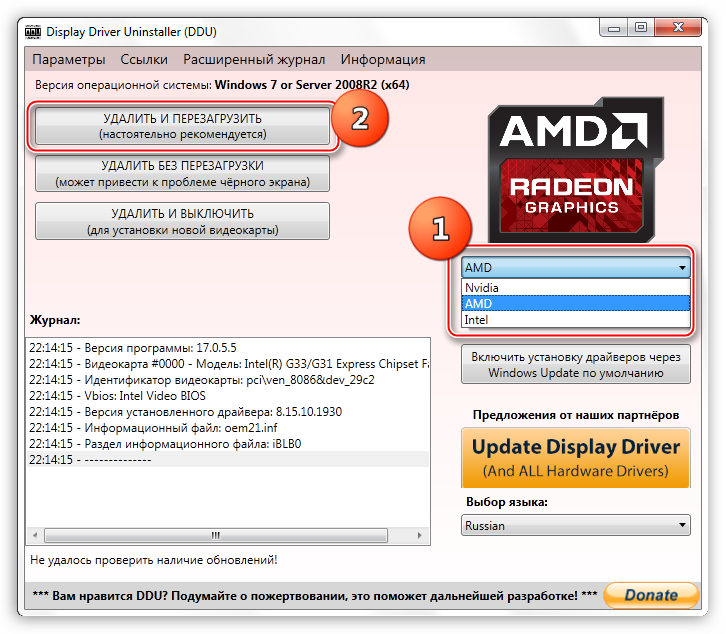
Več podrobnosti: Znova namestite gonilnike grafične kartice
3. razlog: Nezdružljive nastavitve gonilnika / sistema Windows
Učinkovita in enostavnejša možnost je konfiguriranje računalnika in gonilnika, zlasti po analogiji s situacijo, ko uporabnik na računalniku vidi obvestilo "Video gonilnik se je prenehal odzivati in je bil uspešno obnovljen . " Ta napaka je v bistvu podobna tisti, ki je obravnavana v tem članku, če pa je v tem primeru mogoče obnoviti gonilnik, v našem ni, zato se upošteva BSOD. Na spodnji povezavi lahko uporabite enega od naslednjih člankov: Metoda 3 , Metoda 4 , Metoda 5 .
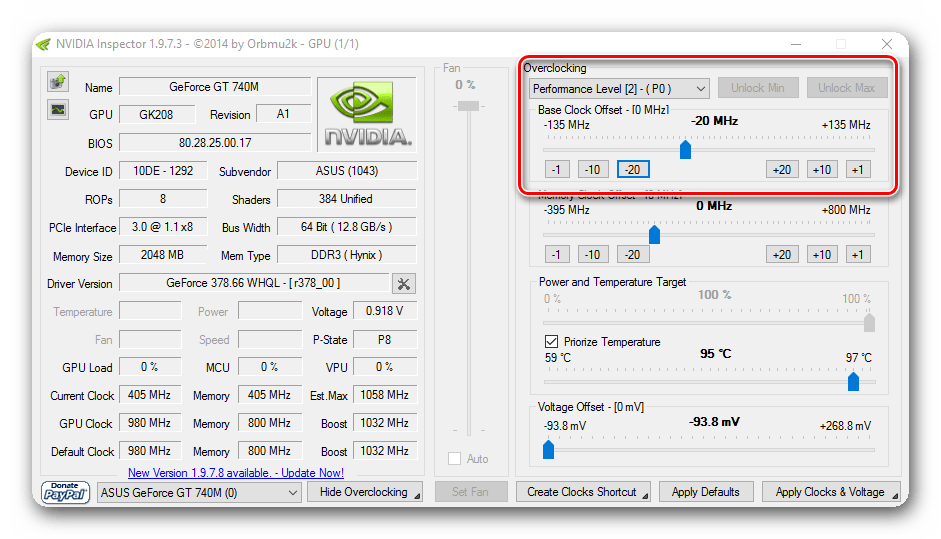
Več podrobnosti: Popravi napako »Video gonilnik se je prenehal odzivati in uspešno obnovljen«
4. razlog: zlonamerna programska oprema
»Klasični« virusi so v preteklosti, zdaj pa se računalniki vse bolj okužijo s skritimi rudarji, ki z viri grafične kartice obdelujejo določene naloge in avtorju zlonamerne kode prinašajo pasivni dohodek. Pogosto lahko vidite, da je njegova obremenitev nesorazmerna s tekočimi procesi, tako da obiščete Task Manager na kartici Performance in pogledate obremenitev GPU. Za zagon pritisnite Ctrl + Shift + Esc .
Prosimo, upoštevajte, da statusni prikaz GPU ni na voljo za vse grafične kartice - naprava mora podpirati WDDM 2.0 in novejše.
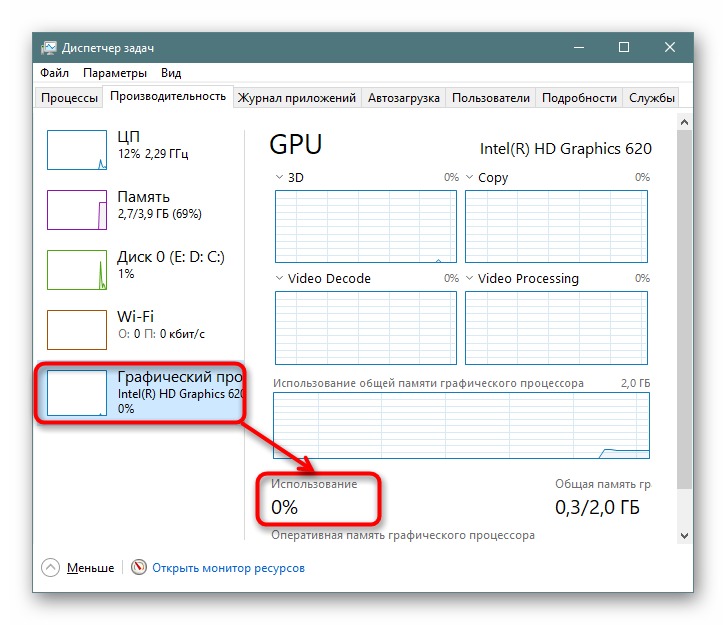
Tudi z nizko obremenitvijo ne bi smeli izključiti prisotnosti problema. Zato je bolje, da zaščitite sebe in svoj računalnik s preverjanjem operacijskega sistema. Priporočamo, da računalnik optično preberete s protivirusnim programom. Različice, kako najbolje uporabiti programsko opremo za te namene, so obravnavane v našem drugem gradivu.
Več podrobnosti: Boj proti računalniškim virusom
5. razlog: težave v sistemu Windows
Sam nestabilen operacijski sistem lahko povzroči tudi pojavitev BSOD z “VIDEO_TDR_FAILURE” . To velja za različna področja, saj te razmere pogosto povzroči neizkušen uporabniški pristop. Treba je omeniti, da je najpogosteje napaka nepravilno delovanje sistemske komponente DirectX, ki pa je preprosto ponovno namestiti.
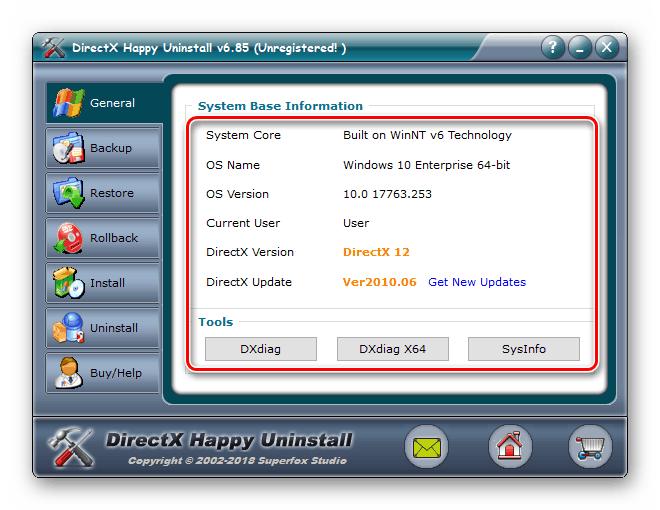
Več podrobnosti: Ponovna namestitev komponent DirectX v operacijskem sistemu Windows 10
Če ste spremenili register in imate varnostno kopijo prejšnjega stanja, jo obnovite. To storite tako, da v 1. metodi spodnjega članka preberete 1. način .
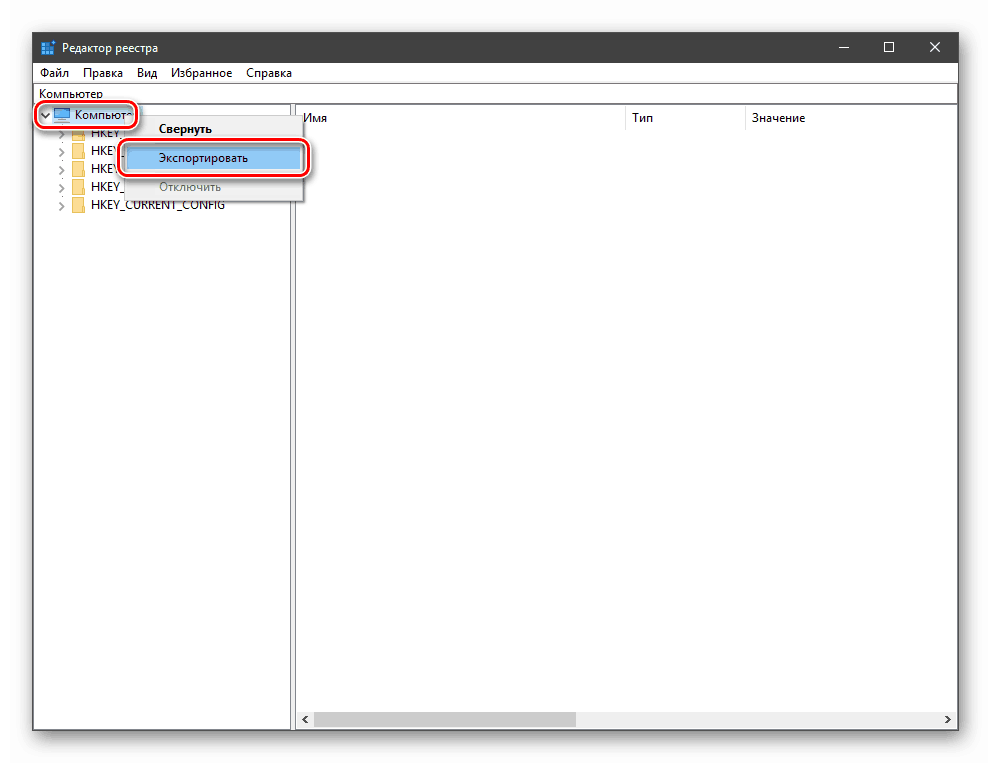
Več podrobnosti: Obnovitev registra v sistemu Windows 10
Nekatere napake sistema lahko odpravijo obnovitev integritete komponente s pripomočkom SFC. To bo pomagalo, tudi če se Windows noče zagnati. Prav tako lahko vedno uporabite obnovitveno točko, da se vrnete v stabilno stanje. To velja pod pogojem, da se je BSOD začel pojavljati ne tako dolgo nazaj in ne morete določiti, kateri dogodek. Tretja možnost je popolna ponastavitev operacijskega sistema, na primer na tovarniško stanje. Vse tri metode so podrobno obravnavane v nadaljevanju.
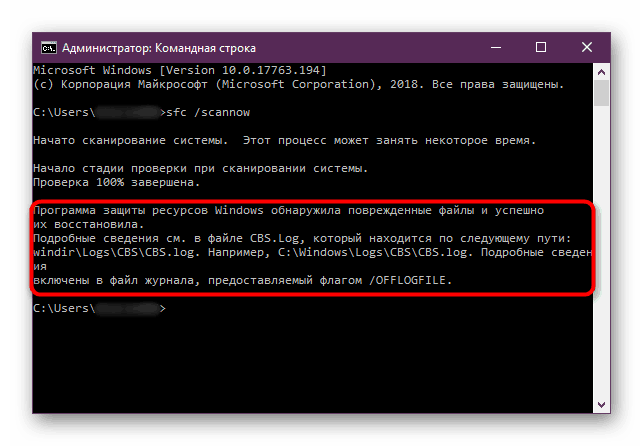
Več podrobnosti: Obnovitev sistemskih datotek v sistemu Windows 10
6. razlog: Pregrevanje grafične kartice
Deloma ta vzrok vpliva na prejšnjo, vendar ni posledica 100%. Povečanje stopnje se pojavi med različnimi dogodki, na primer z nezadostnim hlajenjem zaradi praznih ventilatorjev na video kartici, slabim kroženjem zraka v ohišju, močnim in dolgotrajnim obremenitvijo programa itd.
Prvič, morate ugotoviti, koliko stopinj načeloma za grafično kartico svojega proizvajalca se šteje za normo, in, začenši s tem, primerjajte sliko s številkami v vašem računalniku. Če je očitno pregrevanje, je še vedno treba najti vir in poiskati pravo rešitev za njegovo odpravo. Vsako od teh ukrepov je obravnavano spodaj.
Več podrobnosti: Delovne temperature in pregrevanje grafičnih kartic
7. razlog: Napačen overclocking
Tudi razlog je lahko posledica prejšnjega - nepravilno overclocking, kar pomeni povečanje frekvenc in napetosti, vodi k porabi več virov. Če zmogljivosti grafičnega procesorja ne ustrezajo zmožnostim programske opreme, boste med aktivnim delom na osebnem računalniku videli ne samo artefakte, ampak tudi BSOD z zadevno napako.
Če po pospešku niste opravili stresnega testa, je čas, da to storite zdaj. Vse potrebne informacije za to ne bo težko najti spodaj.
Več podrobnosti:
Programska oprema za testiranje grafičnih kartic
Izvedite test napetosti grafične kartice
Izvajanje preskusa stabilnosti v AIDA64
Če testiranje v programu za overclocking ni zadovoljivo, je priporočljivo, da nastavite vrednosti, ki so nižje od trenutnega, ali pa jih v celoti vrnete na standardne vrednosti - vse je odvisno od tega, koliko časa ste pripravljeni posvetiti izbiri optimalnih parametrov. Če je bila napetost, nasprotno, zmanjšana, je potrebno dvigniti njeno vrednost na povprečje. Druga možnost je povečati frekvenco hladilnikov na grafični kartici, če se je po overclockingu začela ogrevati.
8. razlog: Slaba oskrba z električno energijo
Pogosto se uporabniki odločijo zamenjati grafično kartico z bolj naprednim, saj pozabljajo, da porabi več sredstev kot prejšnja. Enako velja za overclockerje, ki se odločijo za overclock grafičnega adapterja, s čimer povečajo napetost za pravilno delovanje višjih frekvenc. PSU nima vedno dovolj moči za napajanje vseh komponent računalnika, vključno s posebno zahtevno grafično kartico. Pomanjkanje energije lahko povzroči, da se računalnik spopade z obremenitvijo in vidite modri zaslon smrti.
Obstajata dva načina: če je grafična kartica overclockana - znižajte napetost in frekvenco tako, da napajalna enota ne bo imela težav pri delovanju. Če je nova in skupna poraba energije vseh komponent računalnika presega zmogljivosti napajalnika, kupite močnejši model.
Glejte tudi:
Kako ugotoviti, koliko vatov računalnik porabi
Kako izbrati napajalnik za računalnik
9. razlog: Napačna grafična kartica
Fizičnega okvare komponente ni mogoče nikoli izključiti. Če se težava pojavi v novo kupljeni napravi in najlažje možnosti ne pomagajo rešiti težave, je bolje, da se obrnete na prodajalca, da opravite vračilo / zamenjavo / pregled. Izdelke v garanciji lahko takoj odnesete v servisni center, ki je naveden v garancijskem listu. Ob koncu garancijskega roka za popravila boste morali plačati iz žepa.
Kot lahko vidite, je vzrok napake VIDEO_TDR_FAILURE drugačen, od preprostih težav z voznikom do resnih okvar same naprave, ki jo lahko določi samo kvalificirani tehnik.